آنتی ویروس Windows Defender قسمتی از سیستم عامل ویندوز 10 است. سرویس Antimalware Service Executable فرآیندی است که در پسزمینه ویندوز دیفندر اجرا میشود. این برنامه با نام MsMpEng هم شناخته میشود.
سرویس Antimalware Service Executable چیست؟
ویندوز دیفندر قسمتی از ویندوز 10 بوده و جانشین آنتی ویروس رایگان ویندوز 7 یعنی Microsoft Security Essentials شده است. این برنامه تضمین میکند که همه کاربران ویندوز 10 همیشه یک آنتی ویروس رو سیستم خود داشته باشند، حتی اگر خودشان هم قصد نصب آنتی ویروس را نداشته باشند. اگر آنتی ویروسی که روی سیستم نصب شده است آپدیت نباشد، ویندوز 10 به صورت خودکار این برنامه را غیرفعال و به جای آن ویندوز دیفندر را فعال میکند.

سرویس Antimalware Service Executable در پسزمینه ویندوز دیفندر کار میکند. این سرویس مسئول بررسی فایلها و سیستم عامل کامپیوتر برای بدافزارها و نرمافزارهای مضر است، آپدیت آنتی ویروس را نصب میکند و هر چیزی که نرمافزارهای امنیتی مثل ویندوز دیفندر احتیاج دارند را انجام میدهد.
با وجود اینکه نام سرویس در قسمت Processes تسک منیجر Antimalware Service Executable است اما در قسمت Details فایل آن با نام MsMpEng.exe مشخص شده است.

شما میتوانید در ویندوز 10 از طریق برنامه Windows Defender Security Center ویندوز دیفندر و نحوه اسکنها را پیکربندی و تاریخچه اسکنها را بررسی کنید.
برای اجرای این قسمت میتوانید از میانبر این برنامه در منوی استارت استفاده کنید. همچنین شما قادر خواهیدبود تا با کلیک روی آیکون سپری شکل در قسمت نوتیفیکیشن تسک بار و انتخاب گزینه Open و یا از مسیر Setting> Update&security> Windows Defender> Open Windows Defender Security Center به آن دسترسی داشته باشید.
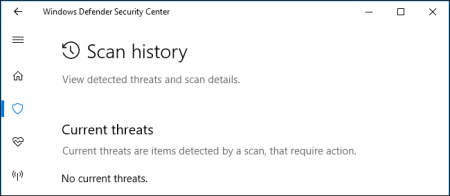
چرا این سرویس از حجم زیادی از منابع پردازشی CPU استفاده میکند؟
اگر میبینید این سرویس حجم زیادی از منابع پردازشی CPU و فضای رم را اشغال کرده است به احتمال زیاد در حال اسکن سیستم شما برای بدافزار است. مانند سایر آنتی ویروسها، ویندوز دیفندر هم فایلهای شما را به صورت منظم در پسزمینه اسکن میکند.
این نرمافزار همچنین زمانی که شما برنامهای را اجرا میکنید هم آن را اسکن میکند و به طور منظم آپدیتها را نصب میکند. این حجم استفاده از CPU نشان میدهد که سرویس یا در حال نصب آپدیت است یا فایلی که شما باز کردهاید حجم زیادی دارد و ویندوز دیفندر زمان بیشتری برای اسکن آن میخواهد.
ویندوز دیفندر معمولا اسکن سیستم را زمانی انجام میدهد که کامپیوتر بیکار باشد و در حال استفاده نباشد. با این وجود ممکن است از CPU زمانی که در حال نصب آپدیت یا اسکن فایلی که شما باز کردهاید استفاده کند، حتی اگر شما خود در حال کار با کامپیوتر باشید. اما اسکنهای پسزمیه زمانی که شما از سیسم استفاده میکنید، انجام نمیشود.
این استفاده از منابع در همه آنتی ویروسها رایج است و همه آنها نیاز دارند که از CPU و رم برای بررسی و محافظت از سیستم شما استفاده کنند.
نحوه غیرفعال کردن ویندوز دیفندر
برای افرادی که آنتی ویروس دیگری را بر روی سیستم خود نصب ندارند توصیه نمیکنیم که ویندوز دیفندر را غیرفعال کنند. برای غیرفعال کردن ابتدا برنامه Windows Defender Security Center را باز کنید سپس در قسمت Virus & threat protection > Virus & threat protection settings گزینه Real-time protection را غیرفعال کنید.
با این وجود این غیرفعال کردن موقتی است و زمانی که ویندوز دیفندر متوجه شود که آنتی ویروس دیگری نصب نشده است به صورت خودکار دوباره فعال میشود.
برخلاف توصیههای گمراه کنندهای که به صورت آنلاین میبینید، ویندوز دیفندر اسکنهای خود را انجام میدهد و شما نمیتوانید آن را غیرفعال کنید. تنها در صورتی به طور دایمی متوقف میشودکه شما نرمافزار آنتی ویروس دیگری را به جای آن نصب کنید.
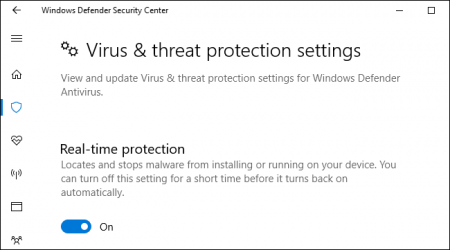
اگر شما آنتی ویروسهایی مثل Avira یا BitDefender را روی سیستم خود نصب داشته باشید، ویندوز دیفندر بهطور خودکار غیرفعال میشود.
البته شما میتوانید به طور هم زمان از هر دو آنتی ویروس (آنتی ویروسی که خودتان نصب کردید و ویندوز دیفندر) روی سیستم خود استفاده کند. در این حالت میتوانید گزینه Periodic scanning را در ویندوز دیفندر فعال کنید. در این حالت آنتی ویروس نصبی کار طبیعی خود را انجام میدهد و ویندوز دیفندر هم در پس زمینه به طور منظم سیستم شما را اسکن میکند.
اگر در حالی که آنتی ویروس روی سیستم خود نصب دارید، ویندوز دیفندر باز هم از CPU شما استفاده میکند به احتمال زیاد گزینه Periodic scanning فعال است و باید آن را غیرفعال کنید.

ویندوز دیفندر خود یک آنتی ویروس است و بنابراین به طور ایدهآل هر گونه بدافزاری را که تلاش میکند به سیستم شما صدمه بزند، متوقف میکند. برای همین تا زمانی که ویندوز دیفندر شما فعال است جای نگرانی نیست.





اطلاعات بسیار کامل مختصر و مفید بود سپاسگذارم